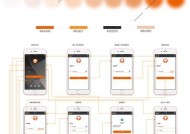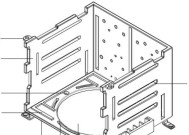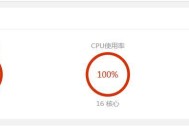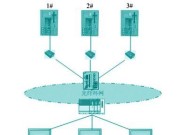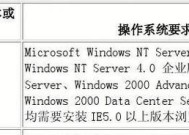服务器重启后网关丢失如何解决?有哪些排查步骤?
- 数码设备
- 2025-04-15
- 42
- 更新:2025-04-09 00:38:12
在现代的网络管理中,服务器的稳定运行对于任何依赖网络服务的业务都至关重要。然而,即使是精心配置和维护的服务器也可能会遇到问题,比如在重启后发现网关丢失。这不仅会造成服务中断,还会引起网络通信故障。本文旨在为您提供一套系统化的排查步骤,帮助您快速定位问题并解决服务器重启后网关丢失的问题。
核心问题:服务器重启与网关丢失
服务器重启通常是由于系统更新、硬件维护或软件故障等原因进行的操作。但重启后,如果服务器无法恢复网络连接,很可能是网关信息丢失或配置出现问题。网关是网络中的关键节点,它负责将网络中的数据包从一个网络转移到另一个网络。没有正确的网关配置,服务器将无法访问其他网络或被其他网络访问。

排查步骤一:检查基础网络配置
在深入复杂的问题之前,首先应该检查一些基础但重要的配置项。
1.确认物理连接:确保服务器的网络线缆已正确连接到路由器或交换机,并且这些硬件设备本身运行正常。
2.检查IP地址设置:登录到服务器,检查IP地址、子网掩码、默认网关等是否已正确配置。这些参数错误或丢失都可能导致无法访问网关。

排查步骤二:使用命令行工具诊断问题
通过命令行可以获取更多网络信息,帮助定位问题。
1.ping命令测试网络连通性:尝试用ping命令测试服务器与网关的连通性。如果不能ping通,说明数据包无法正确发送或接收。
2.检查路由表:使用`route-n`或`iproute`命令查看当前的路由表信息,确认默认网关路由是否存在。
3.检查网络接口状态:使用`ifconfig`或`ipaddr`命令查看网络接口的状态,确认没有物理层或链路层的问题。

排查步骤三:分析服务和日志文件
有时候,问题可能隐藏在一些不太显眼的服务配置或日志文件中。
1.检查网络服务状态:确认网络服务如DHCP客户端、网络管理器等是否在运行,并且处于正确的工作状态。
2.查看系统日志:利用`dmesg`、`journalctl`等工具检查系统启动时的日志,寻找可能与网络相关的问题提示。
排查步骤四:修复和重置网络配置
如果上述步骤都没有找到问题,可能需要手动修复或重置网络配置。
1.手动设置静态IP和网关:如果DHCP服务出现问题,尝试手动配置静态IP地址和网关。
2.重启网络服务:在做出配置更改后,重启网络服务如`systemctlrestartnetworking`或`servicenetworkrestart`。
排查步骤五:检查防火墙和安全策略
网络问题有时是由防火墙或安全策略引起的。
1.临时关闭防火墙:临时关闭防火墙服务,查看是否是防火墙规则阻止了网关的访问。
2.检查安全组/ACL规则:如果是云服务器或使用了安全组/ACL规则,检查是否有规则阻止了网关的访问。
排查步骤六:网络硬件和固件检查
如果以上步骤都未能解决问题,问题可能出在硬件上。
1.检查网卡硬件:尝试更换网卡,或者在另一台正常运行的服务器上测试网卡。
2.更新网络固件:检查是否有网络设备固件的更新,有时候固件bug也会导致网关丢失。
综合以上
通过上述步骤,您应该能够对服务器重启后网关丢失的原因有一个全面的了解,并找到相应的解决方案。在处理此类网络问题时,务必保持冷静和有条不紊,按照逻辑顺序排查每一个可能的原因。对于网络环境中的每一次更改,都建议记录详细的操作和结果,这样在遇到类似问题时,可以快速回顾和定位问题所在。网络管理是一个需要耐心和经验积累的过程,希望本文能为您提供帮助,让您的服务器网络环境更稳定、更可靠。